Trong quá trình cài đặt các phần mềm miễn phí, nếu như bạn không để ý sẽ bị “đính kèm” hoặc “tặng thêm” các phần mềm không mong muốn vào máy tính, và thường thì những phần mềm đi kèm này là các loại phần mềm rác, hay công cụ tìm kiếm lạ hoắc..

Nói chung là nó chả có ích lợi gì cho bạn cả mà thậm chí nó còn làm phiền bạn, gây ra trình trạng nặng máy tính.
Vậy làm thế nào để gỡ bỏ những phần mềm này ra khỏi máy tính? Câu trả lời sẽ có ngay trong bài viết này.
Mình sẽ hướng dẫn cho các bạn một số cách đơn giản nhất để gỡ bỏ phần mềm tận gốc.
Đó chính là phương pháp thủ công, tức là sử dụng công cụ có sẵn trên Windows, và phương pháp nữa đó là sử dụng phần mềm gỡ bỏ chuyên dụng để thực hiện việc này.
Rồi ! giờ thì bắt tay vào làm ngay nhé….
Mục Lục Nội Dung
I. Gỡ bỏ phần mềm ra khỏi máy tính (không cần phần mềm)
+ Bước 1: Bạn làm như sau, áp dụng cho tất cả các phiên bản Windows như Windows XP, Windows 7/ 8/ 8.1/ 10 và Windows 11 nhé.
- Đối với Windows XP hoặc Windows 7 thì bạn nhấn
Start=> và chọnControl Panel - Đối với Windows 8 và Windows 8.1 thì bạn có thể nhấn tổ hợp phím
Windows + Xvà chọnControl Panel - Đối với Windows 10, 11 hoặc bất kỳ bản Windows nào thì bạn có thể mở hộp thoại Run (
Windows + R) => nhập vào câu lệnhcontrol=> nhấnEnterđể mở Control Panel.
NOTE:
Trên Windows 10 trở lên bạn nên nhấn Win + S => rồi tìm kiếm với từ khóa control và chọn Control Panel.
+ Bước 2: Tiếp theo, tại giao diện chính của cửa sổ Control Panel bạn hãy lựa chọn công cụ Uninstall a program để tiến hành gỡ bỏ phần mềm không dùng ra khỏi máy tính.
+ Bước 3: Đến đây thì dễ rồi, giờ là công việc của bạn. Bạn hãy tìm kiếm trong danh sách các phần mềm đã được cài vào máy tính.
Bạn xem cái nào không còn dùng nữa thì nhấn chuột phải vào nó => và chọn Uninstall là xong. Rất đơn giản như vậy thôi 😀
Đối với Windows 10/11 thì bạn có thể truy cập nhanh vào Apps & features Mở Apps & features
Sau đó tìm phần mềm muốn gỡ, click chọn phần mềm muốn gỡ => và Uninstall là xong.
[UPDATE]
Bài viết mà có thể bạn sẽ thích:
II. Phần mềm gỡ bỏ ứng dụng trên máy tính Windows
Có vô số phần mềm hỗ trợ tính năng này, tuy nhiên mình chỉ tin dùng một vài phần mềm chất lượng và uy tín mà thôi.
Nếu bạn tin tưởng mình thì có thể tham khảo một số phần mềm mà mình giới thiệu sau đây:
#1. Ccleaner
Phần mềm Ccleaner đã quá quen thuộc với bạn rồi đúng không.
Không chỉ có tác dụng dọn rác, làm sạch máy tính mà nó còn giúp bạn gỡ bỏ những ứng dụng hoặc phần mềm không mong muốn ra khỏi máy tính nhanh chóng.
Thực hiện:
Mở phần mềm CCleaner lên.
=> Tìm đến phần Công cụ => chọn phần Gỡ bỏ cài đặt => chọn phần mềm mà bạn muốn gỡ bỏ => cuối cùng nhấp vào lựa chọn Chạy trình tháo cài đặt là xong.
Tiếp theo, mình sẽ giới thiệu cho các bạn 3 công cụ gỡ bỏ phần mềm triệt để, và các ứng dụng không mong muốn ra khỏi máy tính.
Ba công cụ này sẽ gỡ bỏ triệt để được hầu hết các phần mềm cứng đầu hiện nay mà trình Uninstall a program của Windows phải bó tay đó chính là: Total Uninstall, Revo Uninstaller Pro và Your Uninstaller! Pro.
#2. Total Uninstall
Được mệnh danh là “phần mềm gỡ bỏ ứng dụng số 1 thế giới”. Quả thực nó là một phần mềm rất mạnh mẽ trong việc gỡ bỏ cài đặt.
2.1. Total Uninstall làm việc như thế nào ?
Phần mềm này sẽ chụp lại toàn bộ tình trạng máy tính trước khi có ứng dụng được cài đặt. Sau đó nó sẽ chụp lại lần nữa toàn toàn bộ hệ thống sau khi cài đặt xong.
Tiếp theo, chương trình sẽ phân tích hệ thống trước và sau khi cài đặt phần mềm.
Từ đó nó có thể liệt kê đầy đủ các khóa Registry được thêm, thay đổi hoặc xóa theo sơ đồ cây, cuối cùng nó sẽ gỡ bỏ hoàn toàn các thư mục, khóa dư thừa và khôi phục máy tính về tình trạng chưa cài đặt.
2.2. Download Total Uninstall
Trang chủ: www.martau.com
Link từ trang chủ: Tải về ngay hoặc Link này
Note:
Phần mềm này là phần mềm trả phí đó, nên bạn có thể lên Google để tìm “thuốc” cho nó nhé, nếu không tìm được thì pm mình gửi cho bản Portable vì bản này “thuốc” cực hiếm 😀
2.3. Cách sử dụng Total Uninstall
Nói chung mấy phần mềm gỡ bỏ cài đặt này rất dễ sử dụng và không có gì khó khăn cả. Chỉ cần nhìn vào hình là có thể biết cách sử dụng ngay thôi 😀
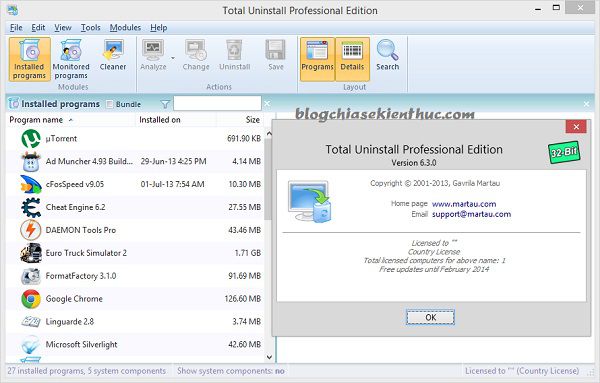
#3. Revo Uninstaller Pro
Revo Uninstaller được đánh giá là phần mềm gỡ bỏ ứng dụng số 1 trong Topreview, nhưng theo quan điểm cá nhân và thực tế sử dụng thì mình vẫn đánh giá thấp hơn phần mềm Total Uninstall.
Phần mềm tích hợp phương pháp gỡ bỏ cài đặt tiên tiến, giúp bạn gỡ bỏ những phần mềm cứng đầu nhất và loại bỏ chúng hoàn toàn ra khỏi máy tính.
Revo Uninstaller cung cấp cho bạn 8 công cụ tiện dụng và mạnh mẽ để làm sạch hệ thống của bạn.
3.1. Download Revo Uninstaller Pro
Trang chủ: www.revouninstaller.com
Download bản miễn phí: Tải về máy
Download bản PRO: Tải về máy
NOTE: Nói chung là việc tìm “thuốc” cho phần mềm này dễ thở hơn Total Uninstall 😛
3.2. Cách sử dụng Revo Uninstaller
Lựa chọn phần mềm muốn gỡ và nhấn vào Uninstall là xong.
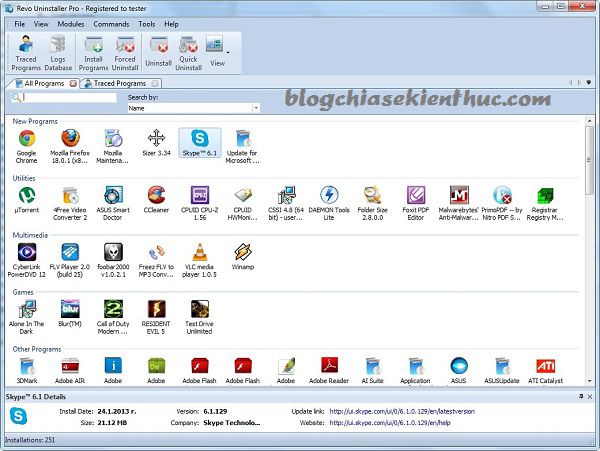
Hiện tại mình đã mở cửa Blog Chia Sẻ Kiến Thức Store ! – bán phần mềm trả phí với mức giá siêu rẻ – chỉ từ 180.000đ (bản quyền vĩnh viễn Windows 10/11, Office 365, 2021, 2016… và nhiều phần mềm bản quyền khác). Bảo hành full thời gian sử dụng nhé !
#4. Your Uninstaller! Pro
Một phần mềm mà cá nhân mình thấy nó khá tuyệt vời, và mình thì hay sử dụng phần mềm này nhất vì nó dễ kích hoạt bản quyền nhất 😀
Phần mềm có giao diện trực quan và rất dễ sử dụng. Hỗ trợ quét sâu và gỡ sạch sẽ các phần mềm không mong muốn ra khỏi máy tính cực kỳ nhanh chóng mà công cụ Uninstall a program trên Windows không làm được.
Nhưng xét một cách toàn diện thì phần mềm này vẫn thua 2 phần mềm bên trên đó là Revo Uninstaller và Total Uninstall 😛 , nhưng nhìn chung là nó cũng là một phần mềm khá tuyệt vời để gỡ bỏ triệt để ứng dụng.
4.1. Download Your Uninstaller! Pro
Trang chủ: www.ursoftware.com
Download link từ trang chủ: Tải về ngay / Link dự phòng
4.2. Cách sử dụng Your Uninstaller
Nhấn vào phần mềm bạn muốn gỡ bỏ và chọn Uninstall là xong, quá đơn giản đúng không 😀
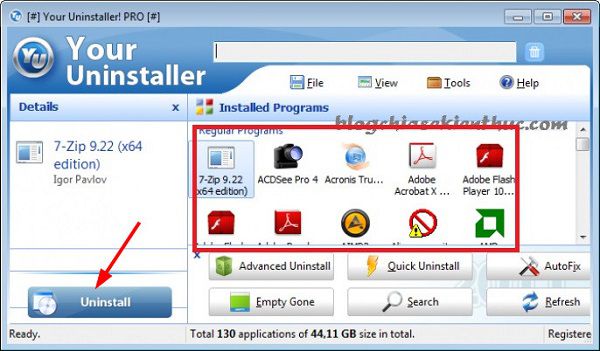
III. Lời kết
Như vậy là mình đã hướng dẫn rất chi tiết cho các bạn cách gỡ bỏ phần mềm trên máy tính bằng công cụ có sẵn trên Windows, cũng như cách sử dụng các phần mềm chuyên dụng nhất hiện nay để gỡ bỏ triệt để một phần mềm bất kỳ ra khỏi máy tính của bạn rồi ha.
Và một lời khuyên nho nhỏ dành cho các bạn là chỉ những trường hợp bất khả kháng và đường cùng thì mới nên sử dụng các phần mềm chuyên dụng này nhé, vì đôi khi nó gỡ sạch quá lại gỡ luôn những file cần thiết của hệ thống dẫn đến lỗi Win 😀
Chính vì thế mà hãy trung thành với công cụ có sẵn trên Windows đó là Uninstall a program. Hi vọng bài viết sẽ hữu ích với bạn, chúc các bạn thành công !
Đọc thêm:
- 5 cách gỡ bỏ các ứng dụng mặc định trên Windows 10/11
- Hướng dẫn cách gỡ bỏ driver card màn hình máy tính với DDU
- Tích hợp công cụ gỡ bở phần mềm vào Menu chuột phải Windows
- Cách gỡ bỏ phần mềm diệt virus tận gốc (> 50 loại), cực kỳ an toàn
Kiên Nguyễn – Blogchiasekienthuc.com
 Blog Chia Sẻ Kiến Thức Máy tính – Công nghệ & Cuộc sống
Blog Chia Sẻ Kiến Thức Máy tính – Công nghệ & Cuộc sống
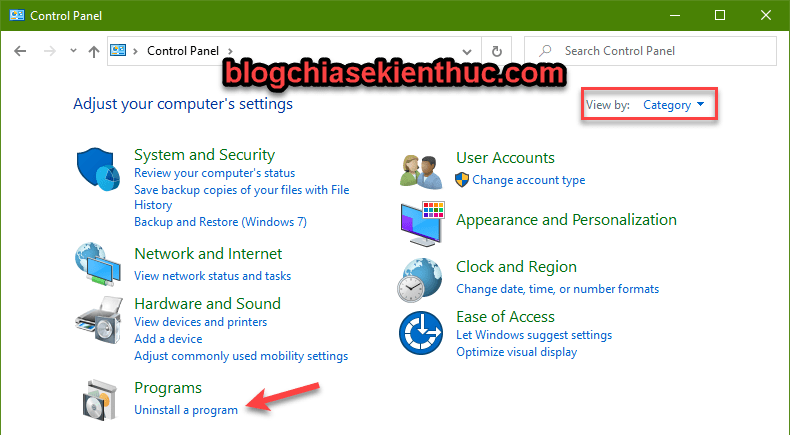

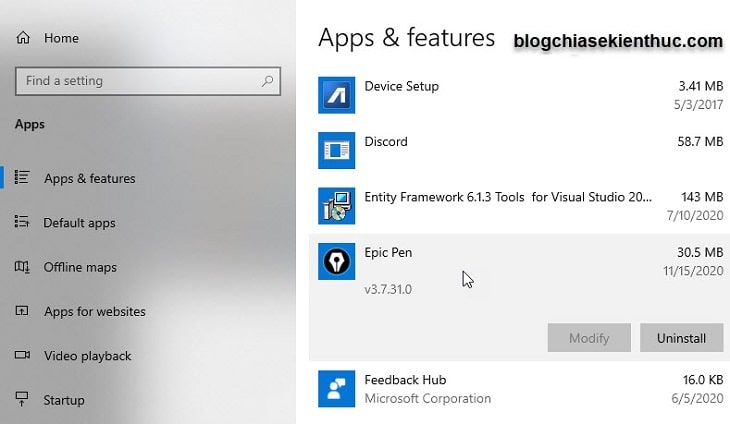
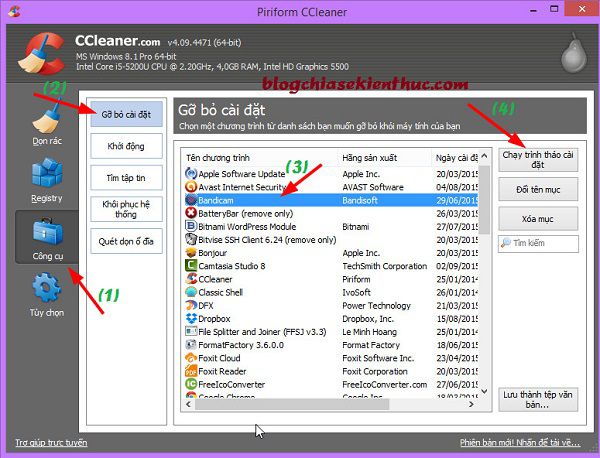








chào anh trai.hiện tại máy tính của em.đang bị tình trạng là.tất cả ứng dụng điều được bảo vệ em xóa không được luôn.mấy cái giới thiệu hiện lên hoài bây giờ em phải làm sao anh kiên
Đó là bạn đăng nhập và sử dụng tài khoản Guest. Bạn phải truy cập vào tài khoản Adminstrator thì mới có quyền sửa đổi nhé.
anh có thể xóa hộ em cái phần mềm 360 của trung quốc được ko ạ nó cứ hiện lên quảng cáo
BẠn sử dụng một trong 3 cái phần mềm chuyên dụng mà mình đã giới thiệu với bạn trong bài viết đó. Sau đó làm thêm một bước này nữa để loại bỏ phần mềm quảng cáo:
https://blogchiasekienthuc.com/thu-thuat-internet/go-bo-phan-mem-quang-cao.html
cho e hỏi. máy của e trong uninstall nó k có hiện phần mền e mún gỡ, nhưng trên desktop vẫn còn lá sao nhỉ
Vậy bạn sử dụng phần mềm chuyên dụng để gỡ đi, một số phần mềm khi cài đặt sẽ không xuất hiện trong phần uninstall, nhất là mấy phần mềm rác
anh chỉ em cách uninstall mấy cái dùng các phần mềm uninstaller linh tinh mà ko hiện lên ko tìm đc
như megui ấy ạ
Mình mở một file .bat ( Batch ) lên và cài đặt, vài hôm sau thì thấy cái file mình cài đặt nó trở về đúng ngày mà mình copy file vào, kể cả cài win lại cũng không thể nào mà khắc phục được, cho hỏi lỗi của mình là bị gì vậy ạ ?
Có thể là file đó là do windows sinh ra, bạn sử dụng bản ghost đúng không ?
Đúng vậy, nhưng mà file đó là do mình cài đặt từ bản cài game, về sau mình ghi đè bản cũ hơn mà nó cứ trở lại bản ban đầu mình cài. Mình sài bản ghost 64, bạn biết lí do tại sao không ạ, đau đầu mấy hôm nay rồi bạn ạ
Bạn đã sử dụng phần mềm nào để gỡ rồi, bạn thử sử dụng Your Uninstall xem sao, cái này dễ kiếm key 😀
em ko the xoa cai nay dc a oi “CCleaner_5.21_All_Editions_Universal_Crack_and_Setup”
Bạn dùng cái này xem sao: https://blogchiasekienthuc.com/thu-thuat-hay/xoa-file-cung-dau-tren-may-tinh.html
Đang xài thằng Your mà thấy tác giả “khều nhẹ” cũng hơi nhột 😛 Bạn có thể so sánh giúp mình những điểm hơn của Revo được không, trước giờ mình nghe khen hoài mà lỡ khoái Your rồi 😀 Coi ổn thì mình chuyển 😀
Mình thì cũng hay dùng 2 thằng Your Uninstall và Revo. Nói chung là nó cũng ngang ngang nhau thôi, mình dùng thì không thấy sự khác biệt lắm, cả 2 gỡ đều rất ổn và chưa thấy gây ra lỗi win bao giờ cả 😀
em hoi chut ạ, cái máy tính khi sử dụng ở nhà bị treo liên tục nhưng mang lên trung tâm để sửa thì không bao giờ thấy treo hay tắt nguồn.
làm sao cho nó lòi bệnh khi mang đi sửa ạ?
thanks ạ
Câu này bạn hỏi khó thế 😀 mình cũng từng chứng kiến mấy vụ như thế. Trước đây làm KTV mà, khách bảo rõ ràng ở nhà bị lỗi mà mang đến đây lại chả bị sao nữa 😀 Nếu chắc ăn thì bạn có thể nhờ họ cài lại luôn cho nó sạch, nhưng nhớ copy dữ liệu sang phân vùng khác đã nhé.
a ơi cho e hỏi e k thể nào gỡ hết phần mềm proteus 7.8… đầu tiên e cài bị lỗi giờ e muốn gỡ sạch để làm lại a giúp e với….có gì a nt qua gmail cho e với ạ..gmail e là: [email protected]
BẠn vào đây để tải phần mềm Revo Uninstall về để gỡ nhé: https://blogchiasekienthuc.com/phan-mem-mien-phi/phan-mem-portable-nen-dung.html
P/s: Bạn like bài viết để mở khóa lấy link download nhé,.
mình muốn cài autocad 2015 nhưng không xóa cad 2017 thì có cài được không
Cad không giống với word đâu bạn, hình như nó bắt remove bản đã cài vào máy rồi mới cho cài bản cũ hay sao á. Bạn cứ chạy file 2015 xem nó có bắt gỡ bản 2017 ra không là biết ngay à.
A ơi cho e hỏi với ạ. E dùng office 2013 nhưng mà e muốn đổi sang 2010 . E đã gỡ cài đặt 2013 và tất cả cac file word, excel,pp k vào đc nữa. Bây giờ e tải office 2010 thì các file đó có xem đc bt k ạ hay e phải dùng 2013 ạ. Giờ e vẫn chưa tải đc 2010. E cảm ơn a
BẠn có thể cài đặt bản 2007, 2010 đều được hết nhé, nó vẫn đọc được đuôi của Word 2013 bình thường. Nếu như chưa có bản cài đặt bạn có thể vào đây để tải bản nguyên gốc từ MS: https://blogchiasekienthuc.com/thu-thuat-may-tinh/tai-bo-cai-office-nguyen-goc-tu-microsoft.html
ad cho e hỏi. lúc trước e có tải bluestack nhưng xóa, h e muốn cài lại mà nó cứ báo ”BlueStacks is already installed on this machine” là sao ạ ?
Bạn sử dụng mấy phần mềm chuyên dụng mà mình liệt kê bên trên để gỡ bỏ triệt để ra xem sao
e sử dụng Ccleaner + Your Uninstaller! Pro rồi nhưng tải lại vẫn k đc a à
Bạn thử tham khảo bài viết này xem có được không: http://ket-noi.com/forum/viewtopic.php?f=137&t=178310
e cài lại đc rồi. cảm ơn a
Cho mình hỏi: Tại sao phần mềm có hình con sóc và tiếng Trung Quốc tại sao cứ nổi lên hoài? Vào gỡ cài đặt mà ko thấy? Hình như nó chạy ẩn hay sao á? Làm ơn hướng dẫn mình cách khắc phục với? Cảm ơn rất nhiều!
Bạn chụp hình cho mình xem qua phần mềm đó nào? Bạn thử dụng 1 trong 3 phần mềm chuyên dụng mình đã liệt kê trong bài để gỡ nhé. Nhiều phần mềm adware nó không hiển thị trong phần Uninstall mặc định của Win đâu.
Giúp mình với. Máy tính mình không nhận máy in mình muốn gỡ máy in rồi cài lại nhưng không được.
Muốn gỡ driver máy in thì bạn không làm theo bài hướng dẫn này được nhé. Bạn chỉ cần nhấn chuột phải vào icon máy tin đó và chọn Remove để cài lại là xong. Chi tiết thì bạn tham khảo cách làm tại bài viết này nhé: https://blogchiasekienthuc.com/thu-thuat-may-tinh/cach-cai-dat-may-in-qua-mang-lan.html
em muốn gỡ chương trình BlueStacks nhưng mà nó bị lỗi ”the installer has encountered an unexpected error installing this package . this may indicate a problem with this package . the code is 2318″ nhu thế này làm sao chỉ dùm tí ad
Bạn sử 1 trong 3 phần mềm chuyên dụng mình đã giới thiệu trong bài viết chưa ?
em moi dùng cái CCleaner để gỡ mà ko được , để em dùng thử 2 cái kia xem sao rồi pm a sau
Ccleaner là phần mềm gỡ bỏ thông thường thôi mà bạn, trong bài viết mình có hướng dẫn 3 phần mềm chuyên dụng ở phía cuối bài đó.
Máy của mình ko có Ccleaner thì làm sao ạ ?
Ccleaner nó gỡ thì cũng giống với trình mặc uninstall mặc định của windows thôi. Bạn nên cài CCleaner để dọn rác máy tính nhé. Nếu bạn chưa biết tác dụng của nó thì xem bài viết này: https://blogchiasekienthuc.com/phan-mem-mien-phi/download-ccleaner.html
P/s: Nếu phần mềm cứng đầu thì bạn có thể sử dụng 3 phần mềm chuyên dụng để gỡ, mình đã giới thiệu trong bài viết rồi đó.
E lỡ uninstall hết các phần mềm.bây giờ k còn gì trong máy cả vậy làm thế nào để khôi phục lại được ạ.a chỉ giúp e với ạ
Gỡ rồi thì không khôi phục được nhé bạn, cài lại phần mềm đó thôi, cũng đơn giản mà bạn.
Bạn ơi, mình vừa download Revo Uninstaller Pro và không có “thuốc”. Bạn có thể share cho mình được không. Thanks nhiều nhé.
Hi bạn
Bạn cho mình xin bản Portable của Total Uninstall nhé.
Thanks bạn nhiều
Mình không có phần mềm này đâu bạn ơi.
có cách nào xóa được phần mềm avast free antivirus không a
Đây nhé bạn: https://blogchiasekienthuc.com/phan-mem-diet-virus/cach-go-bo-phan-mem-diet-virus-triet-de-va-toan.html
cho e xin “thuốc” của total uninstall đc ko ạ…e kiếm hoài kiếm mãi vãn ko có…vs lại nếu đc cho e xin thêm cái hướng dẫn lun 😀
Mình không có phần mềm đó đâu bạn ơi 😀 dùng các phần mềm khác cũng ngon mà lại dễ kiếm thuốc nữa 😀